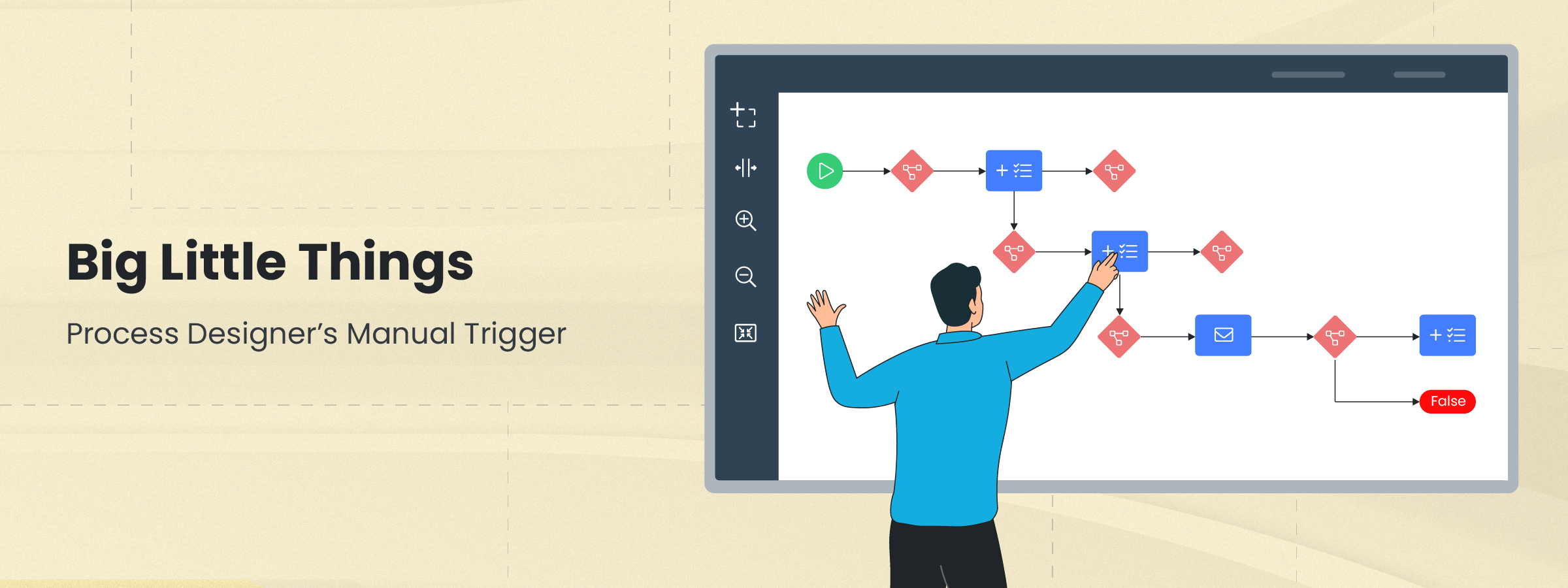欢迎回到博客系列 Big Little Things 的另一章,我们在其中重点介绍了 Vtiger CRM 中一些鲜为人知且有时被忽视的功能和增强功能,这些功能和增强功能非常强大。 这篇文章重点介绍了 Process Designer 的手动触发器,它允许用户手动将记录输入到 Process Designer 流程中。 让我们深入了解这一强大的增强功能。
什么是流程设计师?
流程设计师 是一种业务流程自动化 (BPA) 工具,它使用户能够使用用户友好的图形界面来自动化他们的业务流程和流程。
用户可以很好地直观地了解他们的流程和流程,并可以创建从简单的单路径流程到复杂的多路径流程的任何内容。 要了解有关 Process Designer 及其所有功能的更多信息,请单击 此处.


什么是触发器?
当满足特定的参数或条件时,触发器会将记录输入到流程中。 在 Process Designer 中,在实施手动触发器之前,所有触发器都是自动化的。 但是,有时需要手动将记录输入流程流以满足独特的业务需求。 这就是 Vtiger 的手动触发器发挥作用的地方。

什么是手动触发器?
手动触发器使用户能够在不依赖特定字段或记录条件的情况下将记录输入到流程流中。
如上所述,一些企业需要手动将记录输入到流程中。 例如,用户可能对何时应将记录输入流程流有自己的感觉,或者可能发生了需要手动将记录输入流程流的特定事件。 在 Vtiger 的 Process Designer 中添加手动触发器的增强功能将更多的权力交到用户手中,旨在满足客户的独特需求。
如何使用手动触发器?
在 Process Designer 中创建流程的第一步是选择触发器。 提供三种触发选项:
- 创建 - 创建记录时触发
- 更新(包括创建)– 更新记录时触发,包括创建记录
- 手动 - 允许用户手动将记录输入到流程中

一旦选择了手动触发器并发布了流程,则由 CRM 中的用户手动将记录添加到流程中。 这可以通过几种不同的方式完成:
流程的摘要视图
将流程设置为手动触发器并发布后,用户可以在流程的摘要视图中单击记录选项卡,该视图将显示当前在流程中的所有记录的列表。 打开“记录”选项卡,单击“添加到进程”按钮,用户将被带到正在运行进程的模块的列表视图。 从那里,用户可以选择一条或多条记录以添加到流程中。


列表视图
在运行进程的模块的列表视图中时,用户可以选择单个或多个记录并将它们添加到具有手动触发器的正在运行的进程中。 用户可以简单地选择他们想要添加到流程中的记录,然后单击列表视图操作菜单中的“添加到流程”按钮。 然后,用户将被带到一个窗口,他们可以在其中选择他们想要手动添加记录的进程。


记录的摘要视图
在使用手动触发器运行进程的模块中查看摘要视图中的记录时,用户可以选择正在运行的进程选项卡并单击“添加到进程”按钮以快速将记录添加到活动进程。

从同一选项卡中,用户还可以查看记录处于活动状态的任何正在运行的进程。 用户可以通过单击“添加到进程”按钮轻松地将记录添加到更多进程。

了解手动触发器是什么以及如何使用它是为您的组织构建独特流程的第一步。 Process Designer 和 Manual Trigger 增强功能有助于为您的组织节省宝贵的时间,同时将您的流程和工作流提升到一个新的水平。
点击 此处 注册 15 天免费试用或试用我们的永久免费试用版。